Hvordan kopiere et lysbildedesign i PowerPoint
Microsoft Kontor Microsoft Powerpoint Helt / / October 14, 2023

Publisert
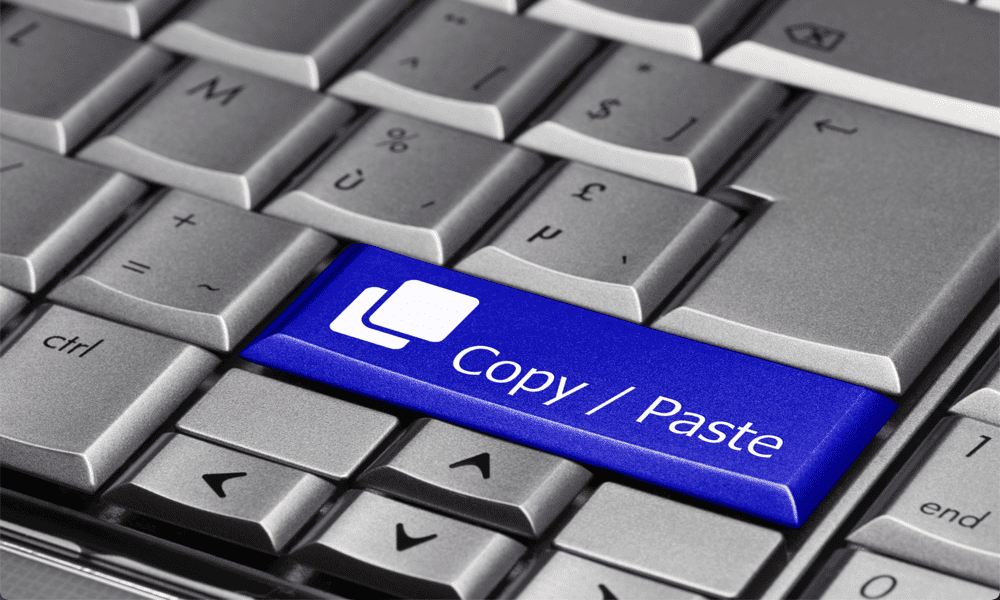
Når du lager en lysbildepresentasjon, trenger du ikke finne opp hjulet på nytt. Lær hvordan du kopierer et lysbildedesign i PowerPoint.
Det kan ta tid å lage en flott PowerPoint-presentasjon. Å lage de perfekte lysbildene, velge de riktige overgangene og legge til stilige lysbildestiler som er konsistente gjennom hele presentasjonen kan være en møysommelig prosess. Når du har laget en flott presentasjon, er det siste du vil gjøre å gå gjennom den samme prosessen på nytt.
Heldigvis trenger du kanskje ikke. Det er mulig å kopiere og lime inn lysbilder i PowerPoint-presentasjonen eller lime dem inn i et nytt PowerPoint-dokument. Du kan til og med få de limte lysbildene til å matche stilen til de andre lysbildene i presentasjonen. Programvaren vil til og med kopiere overgangsinnstillingene du har så dyktig konfigurert. Hvis du vil spare deg selv for mye tid når du lager presentasjonene dine, kan du kopiere et lysbildedesign i PowerPoint her.
Hvordan kopiere et enkelt lysbilde i PowerPoint
Hvis du bare vil kopiere et enkelt lysbilde fra en PowerPoint til en annen, eller bare vil duplisere et lysbilde i samme presentasjon, er det ganske enkelt å gjøre. Du kan velge om du vil beholde stilen til det originale lysbildet eller tilpasse det til stilen til presentasjonen du limer det inn i.
Slik kopierer du et enkelt lysbilde i PowerPoint:
- Åpne PowerPoint-dokumentet som inneholder lysbildet du vil kopiere.
- Klikk på Utsikt Meny.
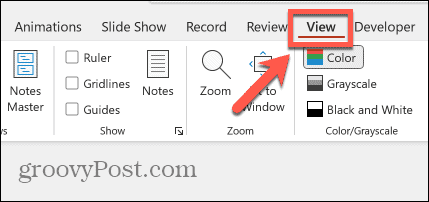
- Plukke ut Normal fra Presentasjonsvisninger.
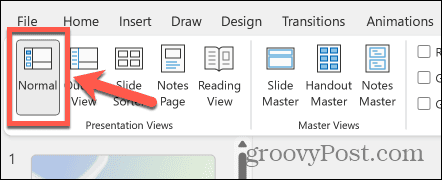
- Høyreklikk på lysbildet du vil kopiere i miniatyrbildene til venstre.
- Plukke ut Kopiere.
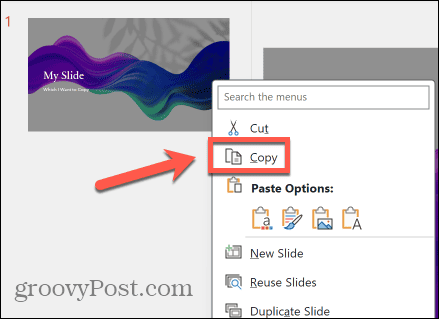
- Hvis du limer inn i en annen presentasjon, åpner du PowerPoint-dokumentet du vil lime lysbildet inn i.
- Klikk Vis > Normal for å se miniatyrbildene til venstre på skjermen.
- Høyreklikk på lysbildet du vil at det kopierte lysbildet skal limes inn under.
- For å få det limte lysbildet ditt til å matche stilen til gjeldende tema, velg Bruk destinasjonstema ikon.
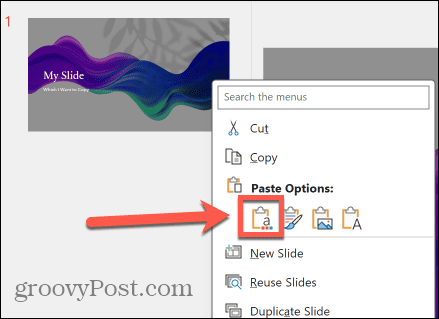
- PowerPoint vil automatisk justere det limte lysbildet for å prøve å matche stilen til gjeldende lysbilder i presentasjonen.
- For å beholde stilen til det kopierte lysbildet, velg Fortsett med kildeformatering ikon.
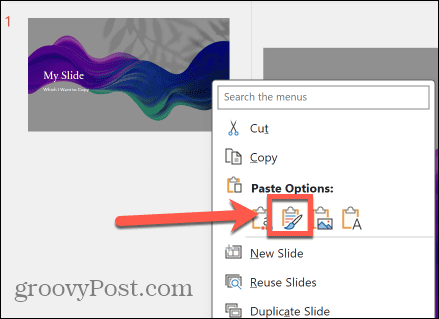
- Lysbildet limes inn nøyaktig slik det er kopiert.
Hvordan kopiere flere lysbilder i PowerPoint
I tillegg til å kopiere og lime inn et enkelt lysbilde, kan du velge å kopiere og lime inn flere lysbilder samtidig. Du kan velge å velge påfølgende lysbilder, eller du kan velge et antall individuelle lysbilder fra presentasjonen. Dette er virkelig nyttig etter at du har gjort det vanskelig gjør alle bildene like store i lysbildene dine.
Slik kopierer du flere lysbilder i PowerPoint:
- Åpne PowerPoint-presentasjonen som inneholder lysbildene du vil kopiere.
- Klikk Utsikt.
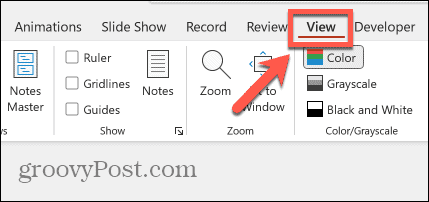
- Plukke ut Normal.
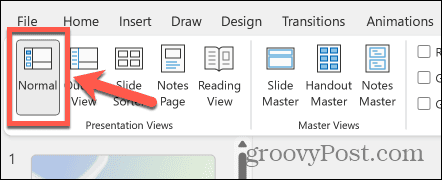
- For å velge påfølgende lysbilder, klikk på det første lysbildet du vil kopiere i venstre side av miniatyrbildene.
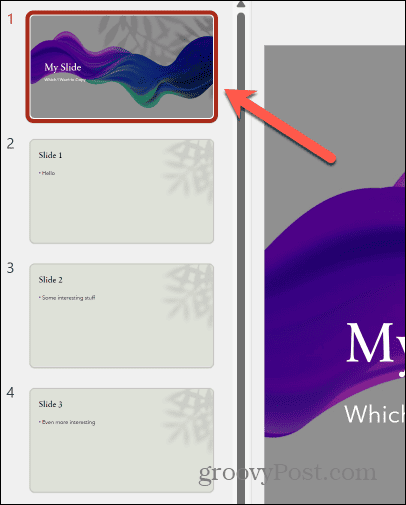
- Hold nede Skifte og klikk på det siste lysbildet du vil kopiere.
- Alle lysbildene i mellom vil bli valgt.
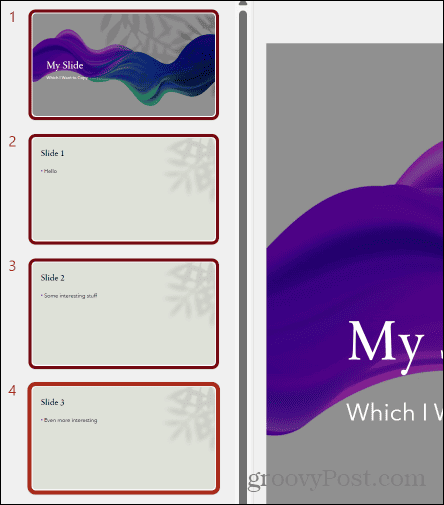
- Hold nede for å velge ikke-følgende lysbilder Ctrl på Windows eller Cmd på Mac og klikk på de individuelle lysbildene du vil kopiere.
- Høyreklikk på et av de valgte lysbildene og velg Kopiere.
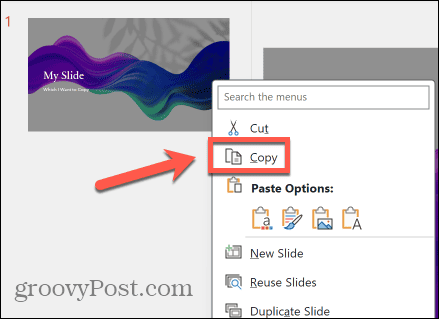
- Åpne presentasjonen der du vil lime inn lysbildene hvis du ikke limer dem inn i samme dokument.
- Klikk Vis > Normal hvis miniatyrbildene ikke er synlige til venstre på skjermen.
- Høyreklikk på miniatyrbildet av lysbildet som du vil lime inn lysbildene under.
- Klikk på Bruk destinasjonstema for å matche stilen til gjeldende presentasjon.
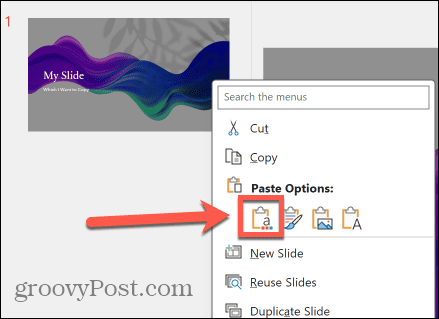
- Klikk på Fortsett med kildeformatering for å lime inn lysbildene nøyaktig slik de er kopiert.
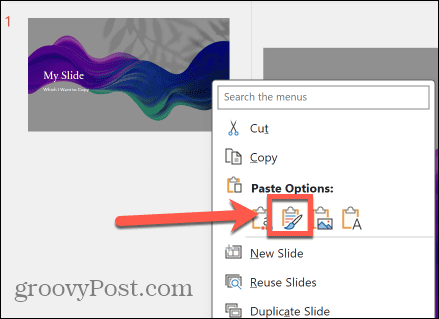
- Lysbildene limes inn i den rekkefølgen de ble kopiert.
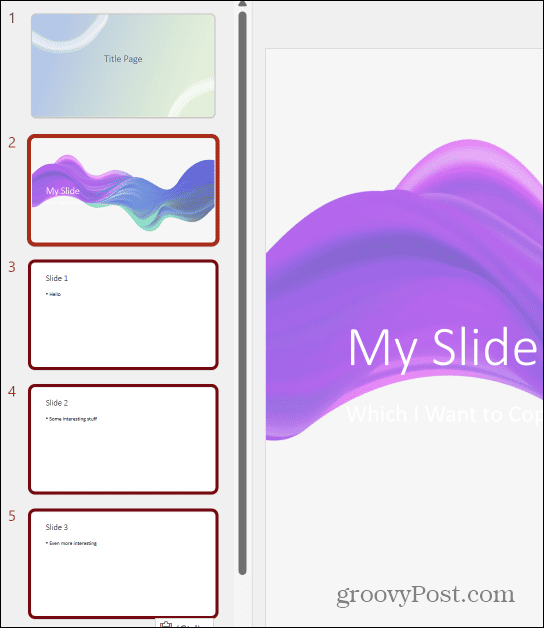
Hold PowerPoint-presentasjonene dine konsistente
Når du lærer hvordan du kopierer et lysbildedesign i PowerPoint, kan du raskt duplisere lysbilder i en presentasjon eller kopiere hele deler av ett PowerPoint-dokument til et annet. Du kan vedlikeholde stilen på presentasjonen som du limer inn i ved å velge Bruk destinasjonstema alternativet, som vil prøve å matche de limte lysbildene til stilen til de andre lysbildene i presentasjonen.
Hvis du ønsker å holde PowerPoint-presentasjonene dine konsistente, er en fin måte å gjøre det på lage en lysbildemaster i PowerPoint. Ved å lage en lysbildemaster vil alle nye lysbilder du legger til presentasjonen følge formateringen og temaet som du opprettet i lysbildemasteren, og sørger for at alle lysbildene dine er konsistente gjennom hele din presentasjon. Du kan til og med velge mellom forskjellige lysbildeformater som alle holder seg til samme stil som lysbildemasteren.


